Zakaj kloniranje selitve podatkov Samsung ni uspelo?
Miscellanea / / August 05, 2021
Če ste pred kratkim prinesli Samsung SSD in ste poskušali stare podatke klonirati na novi SSD; potem lahko vidite orodje za napako, če uporabljate orodje za selitev podatkov Samsung. Napaka, ki pravi, da Samsung Data Migration Cloning Failed ni pogosta napaka orodja.
Številni uporabniki so povedali, da so med poskusom kloniranja svojih podatkov na SSD in se v zadnji fazi postopka soočili z napako. Pred dokončanjem kloniranja se prikaže napaka, ki prikazuje 400180 [061b34] parameter.
Napaka ne določa težave in prikazuje samo parameter napake. Ko pa vidimo kodo napake, lahko špekuliramo o vzrokih napake. Vendar pa obstaja več kot ena vrsta napake Samsung Data Migration Clone, ki kaže »ni mogoče ustvariti posnetka« ali »Ciljni disk je odklopljen«.
V tem članku bomo razpravljali o možnih dejavnikih in vzrokih napake Migration Cloning failed. Še več, izvedeli bomo nekaj rešitev, s katerimi lahko poskusite odpraviti težavo.
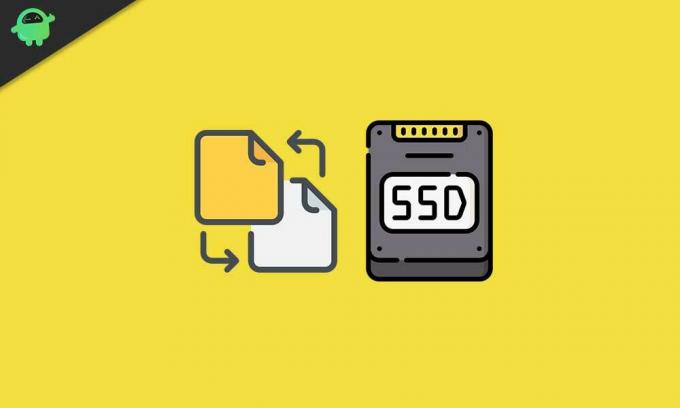
Kazalo
- 1 Zakaj kloniranje selitve podatkov Samsung ni uspelo
-
2 Kako popraviti Samsung kloniranje selitve podatkov ni uspelo
- 2.1 1. način: Onemogočanje načina mirovanja
- 2.2 2. način: Onemogočanje datotek strani
- 2.3 3. način: Onemogočanje točke obnovitve sistema
- 2.4 4. metoda: razširitev particije C.
- 2.5 5. metoda: Odpravljanje slabih sektorjev
- 2.6 6. način: dešifriranje BitLockerja in defragmentiranje trdega diska
- 3 Zaključek
Zakaj kloniranje selitve podatkov Samsung ni uspelo
Če razmišljate o določitvi vzroka, namesto da bi poskušali rešiti napako klona Samsung Data Migration. Potem se motite in lahko bi bilo nešteto dejavnikov, ki bi lahko šli narobe, da se prikaže napaka.
Do napake lahko pride, če je v sistemu Windows omogočen način mirovanja. Datoteke strani so lahko v sporu, s tem pa tudi napaka. Če imate premalo prostora na disku ali imate šifriran pogon, lahko pride do napake. Vzrok za napako je lahko tudi okvarjen ali poškodovan SSD. Prepričajte se, da uporabljate posodobljeno programsko opremo, da se izognete napakam.
Samsung orodje za selitev podatkov
Kako popraviti Samsung kloniranje selitve podatkov ni uspelo
Na srečo obstajajo popravki vseh teh primerov, ki jih lahko rešimo. Toda tudi če preizkusite vse rešitve, če še nimate popravka; potem morate uporabiti nadomestno aplikacijo za kloniranje ali varnostno kopiranje podatkov pogona na SSD. Spodaj smo omenili vse možne rešitve in alternativni način za kloniranje ali varnostno kopiranje podatkov.
1. način: Onemogočanje načina mirovanja
Korak 1) Pojdite v vrstico za iskanje sistema Windows, vnesite cmd, izberite ukazni poziv in Zaženi kot skrbnik.
2. korak) Zdaj vnesite ukaz powercfg / hibernate off v ukaznem pozivu in pritisnite gumb Enter, da izvršite ukaz.
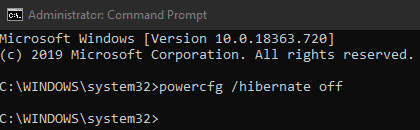
Za uporabnike sistemov Windows 10 in 8 / 8.1 je način mirovanja privzeto onemogočen, zato je morda težava iz drugega razloga, če se soočate s to težavo.
2. način: Onemogočanje datotek strani
Datoteke strani so neke vrste datoteke swap, ki lahko shranijo podatke za izboljšanje učinkovitosti računalnika. Vendar je možno, da so datoteke strani v nasprotju s postopkom kloniranja. Zato ga morate odpraviti, da odpravite napako.
Korak 1) Na namizju z desno miškino tipko kliknite Računalnik in kliknite ikono Lastnosti v podmeniju.
2. korak) Zdaj v oknu lastnosti pojdite na Napredno in kliknite na Predstava možnost. Na naslednji strani izberite Napredno znova in kliknite na Spremeni se gumb.
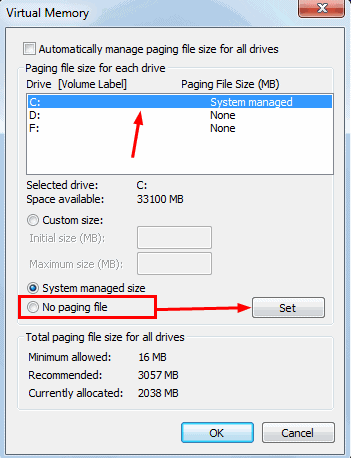
3. korak) Tu izberite gumb za spremembo in počistite polje Samodejno upravljajte velikost ostranjevalne datoteke za vse gonilnike opcije. Nato na koncu izberite Ni ostranjevalne datoteke kliknite na Nastaviteza potrditev sprememb. Znova zaženite računalnik in preverite, ali je bila napaka odpravljena ali ne.
3. način: Onemogočanje točke obnovitve sistema
Onemogočanje obnovitve sistema je v sistemu Windows 10 dokaj preprosto, samo poiščite Obnovitev sistema v iskalni vrstici sistema Windows in odprite aplikacijo za obnovitev sistema.
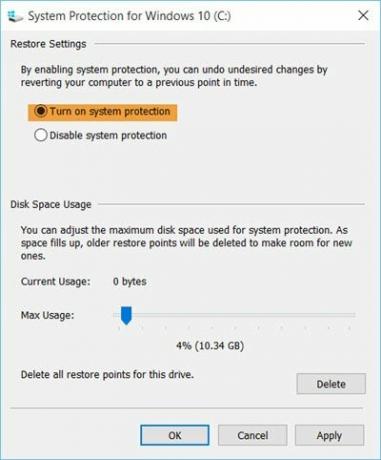
Nato kliknite Konfigurirajte in izberite Onemogoči sistemsko zaščito možnost. Kliknite na Prijavite se spodaj za potrditev sprememb in nato kliknite na v redu .
4. metoda: razširitev particije C.
Če želite razširiti particijo C, pojdite v vrstico za iskanje sistema Windows, vnesite Windows Disk and Partition manager.
Kliknite, odprite pripomoček za upravljanje diskov Windows, z desno tipko miške kliknite pogon C. Izberite Razširite glasnost v podmeniju in sledite čarovniku, da razširite prostor za shranjevanje.
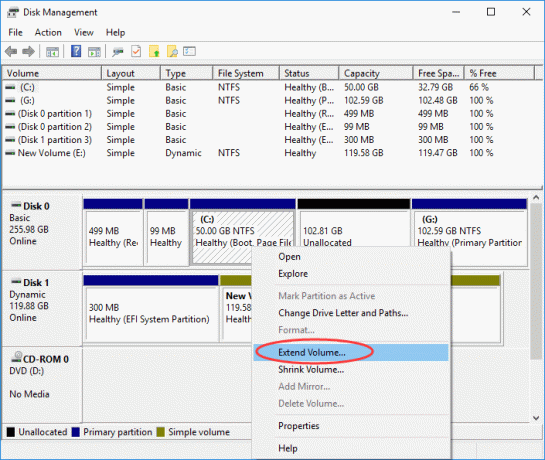
Prepričajte se, da imate na voljo prosti prostor, če ne, izbrišite particijo in ustvarite prosti prostor.
5. metoda: Odpravljanje slabih sektorjev
Če želite popraviti slabe sektorje v računalniku, kot so poškodovana particija, poškodovani diski itd., Zaženite Ukazni poziv kot an Skrbnik.
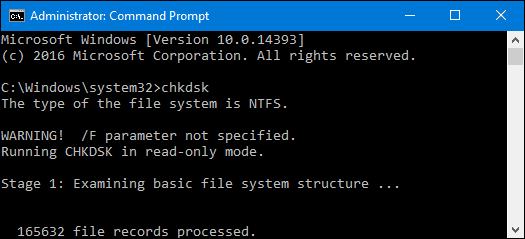
Vnesite ukaz CHKDSK in pritisnite Enter na tipkovnici za izvedbo, in če je v računalniku prisoten kakšen slab sektor, vas bo obvestil.
6. način: dešifriranje BitLockerja in defragmentiranje trdega diska
Če ste šifrirali svoj pogon, je pametno, da ga dešifrirate s pomočjo BitLockerja. Pojdi do Moj računalnik z desno tipko miške kliknite pogon, ki ga želite dešifrirati pogon in izberite Izklopite Bitlocke možnost.
Podobno lahko v iskalni vrstici Windows poiščete tudi Bitlocker in ga odprete med rezultati. Izberite pogon, ki ga želite dešifrirati, in pritisnite Izklopite Bitlocker možnost.
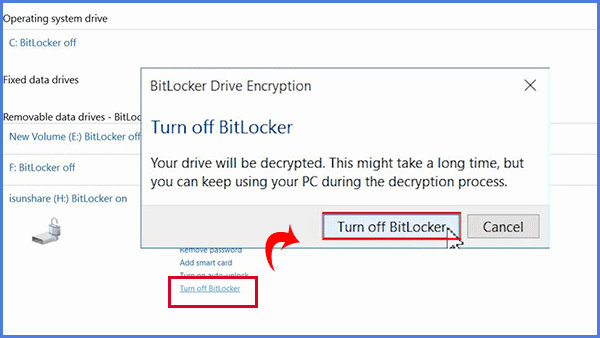
Če želite defragmentirati trdi disk, vnesite Defragmentator diskav rezultatih iskanja kliknite Odpri program za defragmentiranje diska.
Zdaj izberite pogon in pritisnite Optimizirajte gumb za začetek defragmentiranja diska.
Zaključek
Če imate težave s kloniranjem trdega diska na SSD s pomočjo Samsung Migration orodje, potem morate najprej preveriti disk z ukazom chkdsk v ukazu poziv. S tem boste preverili celoten trdi disk in vas obvestili, če obstajajo slabi sektorji.
Izklopite način mirovanja, če je vklopljen, tudi onemogočanje datotek strani bo dobra odločitev. Verjetno se soočate s težavo zaradi malo prostora, zato morate za razširitev glasnosti pogona C uporabiti orodje za upravljanje diska.
Izklopite tudi točko Obnovitev sistema, če je vklopljena. Prav tako dešifrirajte disk pred kloniranjem prek Bitlockerja. Poleg tega lahko poskusite defragmentirati trdi disk in preverite, ali so napake odpravljene ali ne, če pa ne, nato za kloniranje podatkov uporabite drugo neodvisno aplikacijo.
Izbira urednika:
- Kako uporabiti hitri začetek za prenos podatkov iz starega iPhone v novi iPhone
- Prenesite podatke WhatsApp med Android in iPhone
- Geslo zaščitite pogon USB v sistemu Windows
- Kako onemogočiti zaslonsko tipkovnico v sistemu Windows 10
- Kako popraviti, če Google Zemljevidi ne delujejo v sistemu Windows 10



